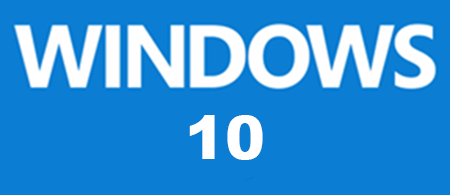Systeemherstel is al aanwezig in een aantal versies van Windows en ook in Windows 10 is deze feature te zien. Systeemherstel heeft in het geval van Windows 10 twee gezichten.
Als eerste is systeemherstel te vinden in de instellingen van Windows. Klik hiervoor op de startknop en klik daarna op Instellingen. In het venster dat opent kies voor de optie Bijwerken en beveiliging. Klik daarna aan de linkerkant op het menu item Systeemherstel.
Je hebt hier dan twee mogelijkheden. Bovenaan zie je staan ‘Deze PC opnieuw instellen’. Hiermee kun je Windows opnieuw installeren waarbij je kunt kiezen of je de bestanden wilt behouden of verwijderen. Alternatief is de tweede optie waarmee je geavanceerde opstartopties krijgt om Windows mee te herstellen of de opstartopties mee aan te passen.

Het klassieke systeemherstel kan snel gevonden worden via de zoekfunctie van Windows. Klik op het zoekicoon in de taakbalk en zoek naar Systeemherstel. Klik dan bovenin het zoekvenster op Systeemherstel en kies daarna eronder voor ‘Een herstelpunt maken’.

In het venster dat opent kun je dan systeemwijzigingen ongedaan maken door op de knop Systeemherstel te klikken. De PC zal dan worden teruggezet naar een eerder gemaakt punt.

Indien de knop Systeemherstel nog niet beschikbaar is om op te klikken dan zal de functie eerst nog ingeschakeld moeten gaan worden. Dit kan door te klikken op de knop Configureren. Klik dan bovenaan op ‘Systeembeveiliging inschakelen’ en geef eronder de maximale schijfruimte aan die gebruikt mag worden. Zet dit bijvoorbeeld op een aantal GB.

Na het toepassen kun je eventueel direct een herstelpunt maken door op de knop Maken te klikken. Zodra je dit doen zal er gevraagd worden om een naam op te geven voor het punt.